Daptar eusi
Nalika urang hoyong ngalacak proyék sareng padamelan anu khusus, sareng seueur deui, maka penting pikeun ngitung bulan. Pikeun ngalacak, urang kedah ngitung bulan ti tanggal mimiti dugi ka tanggal ahir. Dina artikel ieu, kuring bakal ngajelaskeun kumaha carana ngitung bulan dina Excel.
Pikeun ngajelaskeun katerangan kuring bakal ngagunakeun set data inpormasi proyék nalika ngamimitian sareng nalika réngsé. Aya 3 kolom nyaéta Ngaran Proyék, Kaping Mimitian, jeung Kaping Ahir .

Unduh pikeun Latihan
Ngitung Bulan dina Excel.xlsx
5 Cara Ngitung Bulan dina Excel
1. Ngagunakeun MONTH
Pikeun ngitung bulan ti tanggal hiji anjeun tiasa nganggo fungsi MONTH.
Kahiji, pilih sél dimana anjeun hoyong nempatkeun nilai hasilna.
➤ Kuring milih sél D4
Ayeuna ketik rumus dina sél nu dipilih atawa dina Formula Bar .
Rumusna nyaéta
=MONTH(C4) 
Ahirna, pencét ENTER.
Teras, éta bakal nunjukkeun bulan sél C4 sakumaha kuring milih sél éta.

Pamungkas tapi teu saeutik anjeun bisa make Eusian Cecekelan pikeun Otomatis Eusian rumus pikeun sél lianna.

Baca Selengkapnya: Kumaha Nambahkeun Bulan ka Tanggal dina Excel (2 Cara)
2. Ngagunakeun DATEDIF
Anjeun tiasa nganggo fungsi DATEDIF kanggo ngitung bulan dina Excel.
Kahiji,pilih sél dimana anjeun hoyong nyimpen hasil anjeun.
➤ Kuring milih sél E4
Kadua, ketik rumus dina sél anu dipilih atanapi dina Formula Bar.
=DATEDIF(C4,D4,"M")
➤ Ieu M nyaeta keur Bulan

Pamungkas, pencét ENTER.
Sanggeus éta, éta bakal némbongkeun bulan antara Tanggal Mimitian jeung Tanggal Tungtung .

Engke ku ngagunakeun Eusian Cecekelan anjeun bisa Eusian Otomatis rumus pikeun sél sésana.
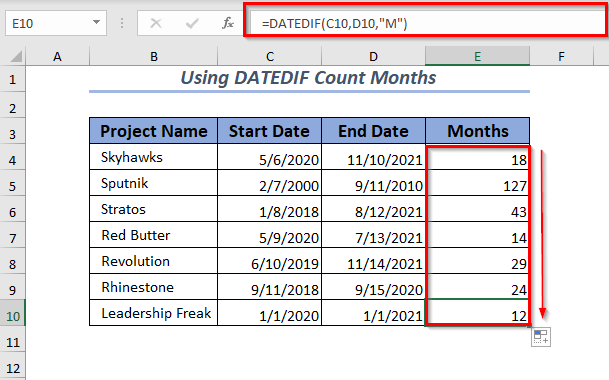
Baca deui: Cara Ngitung Jumlah Bulan Antara Dua Tanggal dina Excel
3. Ngagunakeun YEARFRAC
Anjeun oge bisa make fungsi YEARFRAC pikeun ngitung bulan dina Excel. Pikeun ngitung bulan maké YEARFRAC anjeun kudu ngalikeun hasil ku 12 pikeun ngarobahna jadi bulan.
Ku kituna, anjeun kudu milih sél heula, pikeun nempatkeun nilai hasilna anjeun.
➤ Kuring milih sél E4
Sanggeus éta, ketik rumus boh dina sél nu dipilih atawa dina Formula Bar.
=(YEARFRAC(C5,D5)*12) 
Ahirna, pencét ENTER .
Salaku hasilna bakal nembongkeun hasil dina format tanggal.

Pikeun ngitung taun pecahan dina format decimal kahiji, pilih E4 sél.
Kadua, buka tab Imah >> Ti Jumlah grup >> pilih Panah Turun

Salajengna, bakal muncul dialog kotak . Ti dinya mimitina, pilih Nomer teras pilih format kahiji tina Nomer Negatif .
Ahirna, klik OK .

Ayeuna taun dirobih kana nilai desimal.

Di dieu, anjeun tiasa nganggo Eusian Cecekelan anjeun tiasa Eusian Otomatis rumus pikeun sél sésa-sésa.
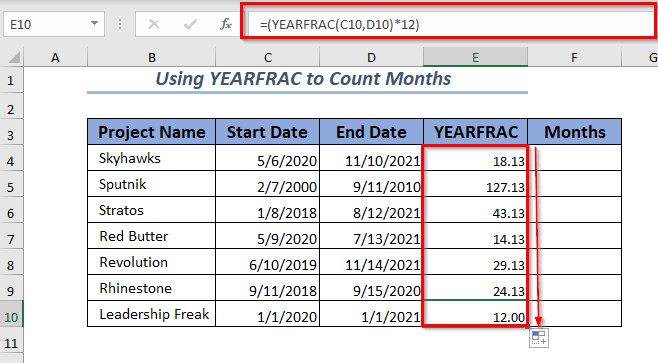
Upami anjeun hoyong ngabuleudkeun nilai, anjeun tiasa nganggo fungsi INT dina fungsi YEARFRAC .
Ayeuna pilih sél pikeun nyimpen hasil round-up anjeun.
➤ Kuring milih sél F4
Teras, ketik rumus dina sél nu dipilih atawa dina Formula Bar.
=INT(YEARFRAC(C4,D4)*12) 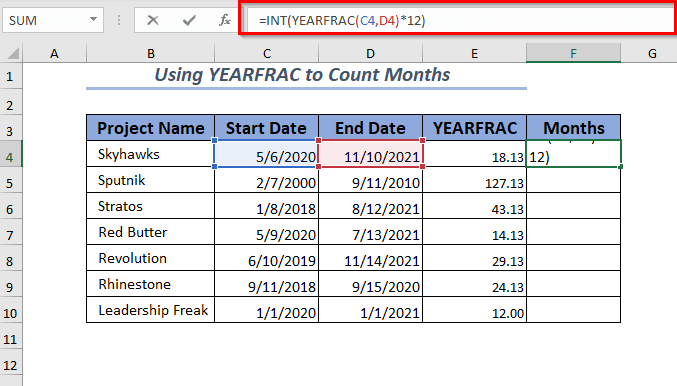
Salajengna, pencét ENTER .
Anjeun bakal nampi nilai round-up dina kolom Bulan .

Ahirna, anjeun tiasa nganggo Eusian Cecekelan anjeun tiasa Eusian Otomatis rumus pikeun sél sesa.

Baca deui: Itung Taun jeung Bulan antara Dua Tanggal dina Excel (6 Pendekatan)
Bacaan Sarua
- Rumus Excel pikeun Ngitung Poé ti Tanggal (5 Métode Gampang)
- Kumaha Nambahkeun Taun ka Tanggal dina Excel (3 Cara Gampang)
- [Dibereskeun!] Kasalahan VALUE (#VALUE!) Nalika Ngurangan Waktos dina Excel
- Kumaha Ngitung Tenure dina Taun sareng Bulan dina Excel
4. Ngagunakeun YEAR jeung BULAN
Anjeun bisa make TAUN jeung BULAN fungsi babarengan pikeun ngitung bulandina Excel.
Kahiji, pilih sél pikeun nempatkeun bulan diitung anjeun.
➤ Kuring milih sél D4
Kadua, ketik rumus dina sél nu dipilih atawa dina Formula Bar .
Rumusna nyaéta
=(YEAR(D4)-YEAR(C4))*12+MONTH(D4)-MONTH(C4)
➤ Di dieu bédana mimiti jeung ahir taun dikali 12 tuluy bédana bulan mimiti jeung ahir dijumlahkeun kana cacah bulan.

Pamungkas, pencét ENTER .
Anjeun bakal meunang bulan diitung tina tanggal mimiti jeung ahir.
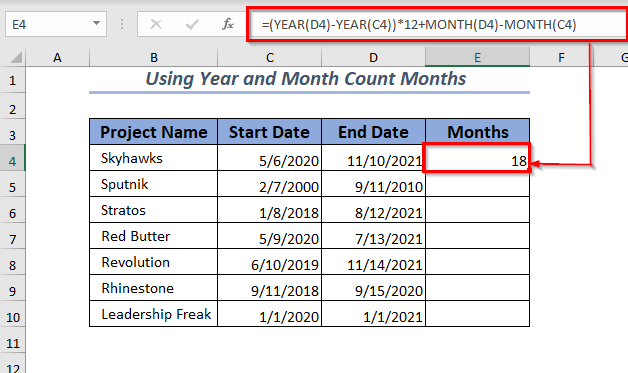
Engke, Anjeun bisa make Eusian Cecekelan anjeun bisa Otomatis Eusian rumus pikeun sél lianna.
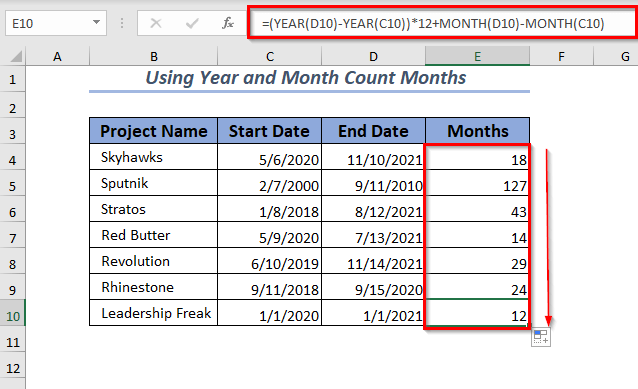
Maca deui: Kumaha Ngitung Taun Antara Dua Tanggal dina Excel (2 Métode)
5. Ngagunakeun COUNTIF pikeun COUNT ku Bulan
Pikeun nunjukkeun panggunaan fungsi COUNTIF Kuring parantos nambihan dua kolom tambahan kana set data. Ieu Tanggal-Bulan sareng Bulan .

Di dieu, kuring meunang nilai Tanggal-Bulan ngagunakeun fungsi MONTH . Upami anjeun hoyong anjeun tiasa ningali deui tina bagian Maké BULAN .
Pikeun ngitung bulan ti tanggal hiji anjeun tiasa nganggo fungsi COUNTIF.
Pikeun mimitian, pilih sél dimana anjeun badé nempatkeun nilai hasilna.
➤ Kuring milih sél D4
Teras ketik rumus dina sél anu dipilih atawa dina Formula Bar .
Rumusna nyaéta
=COUNTIF(D$4:D$10,MONTH(F4)) 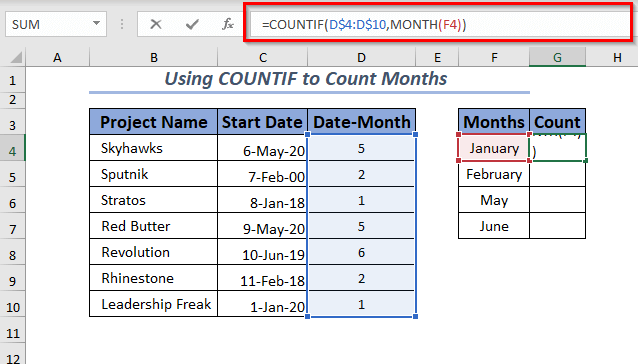
Ayeuna,pencét ENTER
Ahirna, éta bakal ngitung bulan anu dipilih sareng bakal nunjukkeun hasil dina sél G4 .

Di dieu nilai 2 dina Count kolom ngagambarkeun yén bulan Januari muncul dua kali dina Tinggal Mimitian kolom.
Ayeuna anjeun tiasa nganggo Eusian Cecekelan pikeun AutoFit rumus pikeun sél sésana.
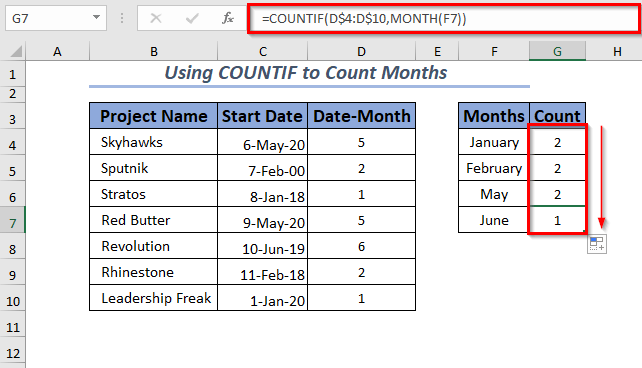
Baca deui: Kumaha Ngitung Poé Gawé dina Sabulan dina Excel (4 Cara Gampang)
Praktek
Abdi parantos masihan lambaran prakték dina buku kerja pikeun ngalaksanakeun pendekatan anu dipedar ieu. Anjeun tiasa ngundeur ti luhur.
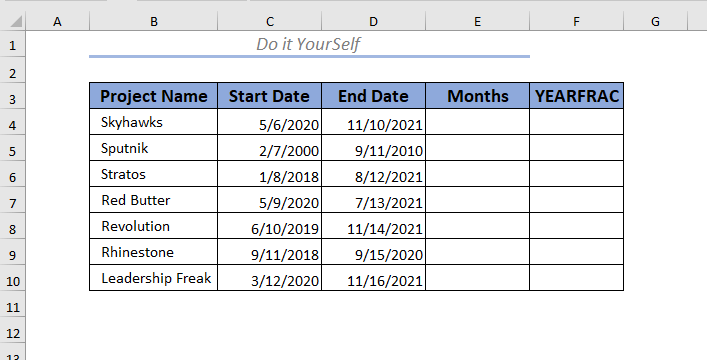
Kacindekan
Dina artikel ieu, kuring geus dipedar 5 cara ngitung bulan dina Excel. Pendekatan anu béda ieu bakal ngabantosan anjeun sababaraha bulan ti tanggal hiji ogé bédana antara dua tanggal. Punten kantun mairan di handap kanggo masihan saran, ide, sareng tanggapan naon waé.

